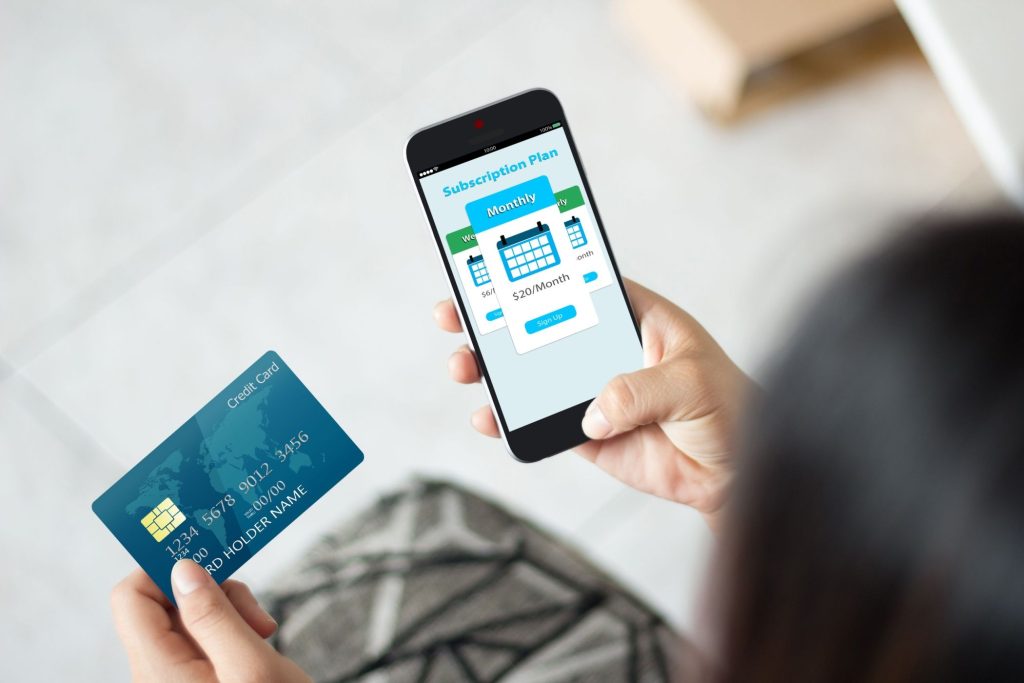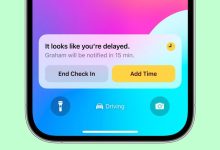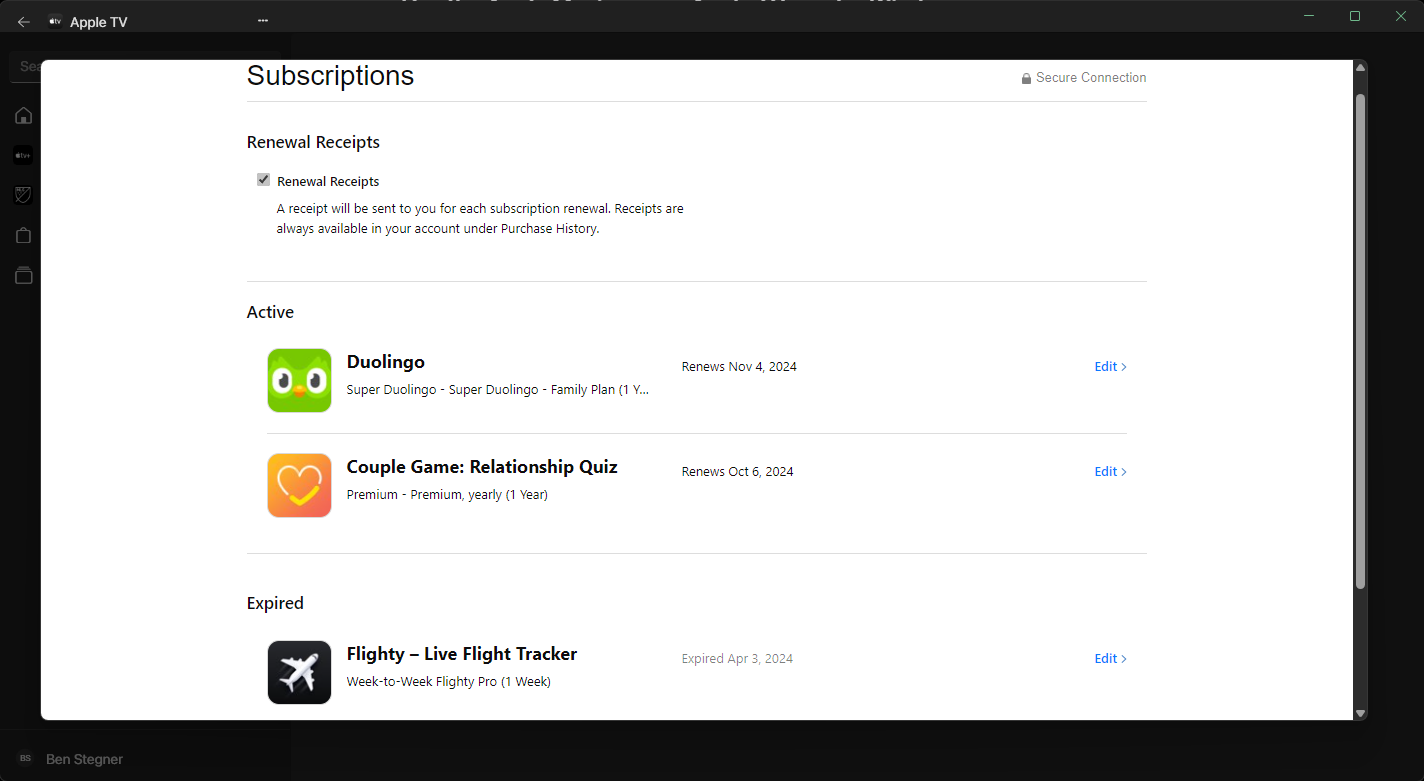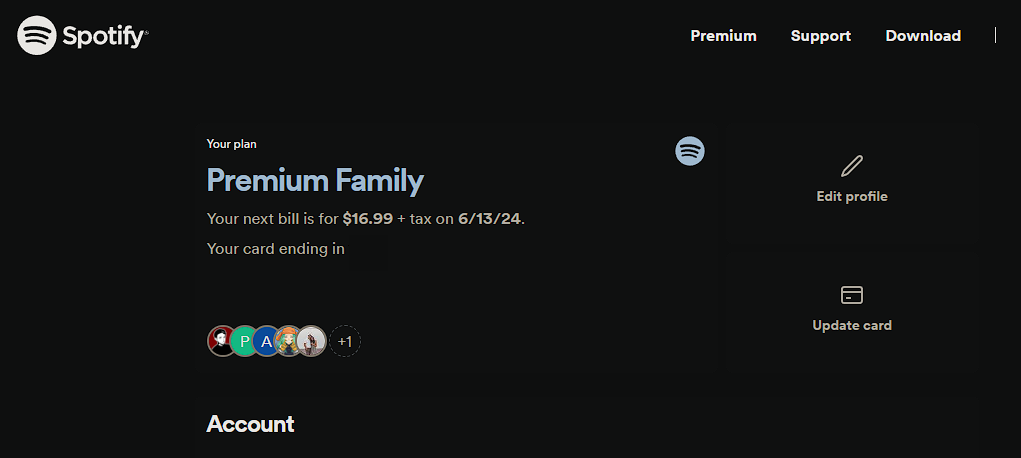.
É muito fácil perder o controle de suas assinaturas e pagar por serviços que você nem usa. Orientaremos você na verificação das assinaturas no seu iPhone ou iPad e como cancelar aquelas que você não precisa mais.
Como verificar assinaturas no seu iPhone ou iPad
É fácil revisar todas as assinaturas ativas que você possui por meio do seu ID Apple. Isso inclui assinaturas de aplicativos de terceiros, além de serviços Apple originais, como Apple Arcade e Apple TV+.
Veja onde encontrar assinaturas no seu iPhone ou iPad:
- Abra o Configurações aplicativo.
- Toque no seu nome no topo da lista.
- Na página resultante, toque em Assinaturas.
Você vai ver Ativo assinaturas no topo da página; você pode encontrar o Organizar opção útil se você tiver muitos. Cada item inclui o nome do aplicativo, descrição, custo e data de renovação.
Há também um Inativo seção para assinaturas anteriores que expiraram; você pode ver o que pagou e quando terminou. As assinaturas inativas desaparecerão desta lista após aproximadamente um ano.
Enquanto estiver aqui, recomendamos virar o Recibos de renovação controle deslizante ativado se ainda não estiver. Isso lhe enviará um e-mail sempre que você pagar à Apple pela renovação de uma assinatura, facilitando o rastreamento de quando você paga por esses serviços.
Para ver essas informações em um só lugar, abra a App Store, toque na sua foto de perfil no canto superior direito e escolha Histórico de compras. Aqui você pode ver tudo o que você comprou digitalmente da Apple. Para facilitar a visualização das assinaturas, toque no Mostrando texto na parte superior e filtre Custo para Pago apenas. Você também pode definir um Período se você gostar.
Agora que você examinou sua lista de assinaturas, examinaremos como ajustar uma assinatura.
Como cancelar ou alterar assinaturas no iPhone e iPad
No Assinaturas página, toque no serviço que deseja cancelar. Você verá um Cancelar assinatura (ou Cancelar avaliação gratuita se você ainda estiver no período de avaliação) texto abaixo da caixa de detalhes. Toque aqui e confirme para cancelar a assinatura do serviço do aplicativo.
Quando você cancela uma assinatura paga, a maioria dos serviços permite que você continue a usá-la até o final do período de assinatura. No entanto, este não é o caso da maioria dos testes gratuitos. Por exemplo, se você cancelar a avaliação do Apple Music, perderá imediatamente o acesso.
Assim, se você deseja utilizar totalmente uma avaliação gratuita, mas não quer ser cobrado quando ela terminar, recomendamos definir um lembrete em seu dispositivo para cancelar a assinatura do aplicativo alguns dias antes de seu término. Você deve sempre cancelar pelo menos 24 horas antes da data de renovação para que a renovação não seja concluída por engano.
Se você quiser ver quais outras opções de assinatura estão disponíveis antes de cancelar, toque no Ver todos os planos opção. O que está aqui depende do aplicativo; as opções comuns incluem planos anuais, mensais e familiares. Compartilhar um plano de grupo ou pagar em um período diferente pode economizar dinheiro se você preferir não cancelar.
Mudou de ideia sobre uma assinatura e deseja assinar novamente? Toque em seu nome no Inativo seção e você verá uma página semelhante às suas assinaturas ativas. Tocar Ver todos os planos para revisar o que está disponível ou Renovar para assinar novamente o que você usou no passado.
Se você estiver interessado em assinaturas da Apple, não se esqueça do Apple One, que permite agrupar vários serviços da Apple por um preço reduzido.
Como gerenciar seu plano de armazenamento iCloud
Há uma exceção notável ao processo de verificação e cancelamento de assinaturas: armazenamento iCloud. Qualquer plano iCloud+ que ofereça mais do que 5 GB gratuitos não aparece no mesmo Assinaturas página.
Em vez disso, para cancelar a assinatura dos planos iCloud+ no seu iPhone ou iPad, você precisará visitar Configurações > [Your name] > iCloud > Gerenciar armazenamento da conta. Aqui, toque Alterar plano de armazenamentoentão Opções de downgrade, para retornar ao plano gratuito. Você também pode mudar para um nível de plano diferente aqui. Consulte nosso guia para liberar espaço de armazenamento do iCloud para obter ajuda para decidir quanto você precisa.
Como gerenciar assinaturas Apple em seu computador
No Windows, a Apple substituiu o iTunes por três aplicativos separados: Apple Devices, Apple TV e Apple Music. Você precisará de um dos dois últimos aplicativos para gerenciar suas assinaturas da Apple no Windows. Baixe o aplicativo Apple TV para Windows, se ainda não o tiver feito, e clique em Entrar e faça login no seu ID Apple.
Depois de fazer login, clique no seu nome no canto inferior esquerdo e escolha Ver minha conta (pode ser necessário confirmar seu ID Apple). Role até o final e no Configurações seção, você verá um Assinaturas linha. Clique Gerenciar ao lado disso, você pode editar ou cancelar suas assinaturas.
Enquanto isso, temos um guia completo para cancelar assinaturas no seu Mac.
Gerenciando outras assinaturas no seu iPhone ou iPad
Não encontrou a assinatura que procurava? Você precisará usar outro método para cancelar a assinatura desse serviço. O gerenciamento de assinatura acima se aplica apenas aos aplicativos que você assinou por meio do seu ID Apple; não mostrará assinaturas feitas por meio de outros dispositivos ou serviços.
Por exemplo, você pode ter se inscrito no Spotify Premium por meio da Google Play Store em um dispositivo Android ou ter ingressado na Netflix diretamente de seu site. Embora você possa aproveitar essas contas fazendo login em seus aplicativos no seu iPhone, a Apple não tem nada a ver com sua assinatura nesses casos.
Para gerenciar sua assinatura, você precisa visitar o local onde se inscreveu. Uma rápida pesquisa no Google deve levá-lo ao site apropriado para que você possa fazer login e gerenciá-lo.
Se você tiver problemas para rastrear a origem de uma assinatura, verifique a fatura do seu cartão de crédito para ver para quais empresas você efetuou pagamentos. Fornecedores como “Apple” ou “App Store” indicam uma assinatura por meio do seu ID Apple, enquanto o nome da empresa provavelmente aparecerá para assinaturas diretas. Você também pode ter se inscrito usando um serviço como PayPal ou Amazon Pay, então verifique também.
Caso contrário, se você usar o Compartilhamento Familiar da Apple, um ente querido pode ter se inscrito para uma assinatura e compartilhado com você. Você não pode gerenciar isso a partir do seu ID Apple, então você precisará pedir que eles verifiquem essa assinatura. Você também pode pagar a outra pessoa por uma assinatura compartilhável (não por meio da Apple) e precisar conversar com ela.
Por fim, certifique-se de não assinar com um ID Apple diferente daquele que está usando. Se você tiver outro ID Apple, execute as etapas acima com ele e verifique o endereço de e-mail associado para receber e-mails da Apple.
Uma nota sobre assinatura pela Apple
Antes de encerrarmos, você deve estar ciente de que a assinatura de serviços através da Apple geralmente tem um preço mais alto. Isso ocorre porque a Apple fica com uma redução de 30% em todas as compras feitas na App Store, fazendo com que os desenvolvedores cobrem mais para compensar esse custo.
Por exemplo, o YouTube Premium custa normalmente US$ 13,99 por mês. No entanto, se você se inscrever por meio do aplicativo para iPhone, pagará US$ 18,99 por mês. Não há razão para fazer isso, pois você obtém um serviço idêntico de qualquer maneira.
O Spotify tem lutado contra a Apple nesta questão há anos, o que levou a Apple a relaxar um pouco. Desde que sigam certas regras, a maioria dos aplicativos agora pode vincular às suas próprias páginas de inscrição e, assim, ajudar novos usuários a evitar custos extras.
Se você tiver assinaturas de terceiros por meio da Apple, recomendamos verificar o site da empresa aplicável para ver se você pode obtê-las por um custo menor. Você pode estar pagando um preço mais alto sem um bom motivo. Obviamente, isso não se aplica aos serviços originais da Apple.
As assinaturas são uma forma conveniente de acessar os serviços que você usa mês a mês, mas podem facilmente sair do controle. É aconselhável reservar alguns minutos para revisar as assinaturas pelas quais você está pagando atualmente para ter certeza de que não está desperdiçando dinheiro.
.